Starten und Beenden von Quick Printing Tool
In diesem Abschnitt wird das Starten und Beenden von Quick Printing Tool beschrieben.
|
HINWEIS
|
|
Das Quick Printing Tool ist mit Printer Monitor verknüpft. Daher startet das Quick Printing Tool automatisch, wenn Printer Monitor gestartet wird. Quick Printing Tool wird auch geschlossen, wenn Printer Monitor geschlossen wird.
|
Starten und Beenden der List
In diesem Abschnitt wird beschrieben, wie Sie die List starten und beenden. Sie können das Quick Printing Tool mit der List for Quick Printing Tool ein- oder ausblenden.
Starten des Lists
1.
Wählen Sie im Menü [Start] > [Alle Programme] > [Canon iW Desktop] > [List for Quick Printing Tool].

[List for Quick Printing Tool] wird gestartet.
|
HINWEIS
|
|
Unter Windows 8.1 klicken Sie auf
Wählen Sie unter Windows 10 [Start] > [Canon iW Desktop] > [List for Quick Printing Tool]. List wird gestartet.
|
Beenden der List
1.
Klicken Sie in der List auf [Schließen].

[List for Quick Printing Tool] wird beendet.
|
HINWEIS
|
|
Wenn Sie Printer Monitor beenden, wird auch die List beendet.
|
Starten und Beenden der Quick Printing Tool
In diesem Abschnitt wird das Starten des Quick Printing Tools von der List aus beschrieben.
Starten des Quick Printing Tools
|
HINWEIS
|
|
Wenn Sie die List starten, startet das Quick Printing Tool mit demselben Status, mit dem es zuletzt beendet wurde.
Das Quick Printing Tool erstellt basierend auf den Informationen zu den Druckern und Faxgeräten auf dem Computer automatisch Gerätekombinationen. Diese Kombinationen sehen wie folgt aus:
Eine Kombination eines Druckers und Faxgeräts mit derselben IP-Adresse, die auf Ihrem Computer registriert sind.
Nur ein Drucker, wenn kein Faxgerät vorhanden ist
Nur ein Faxgerät, wenn kein Drucker vorhanden ist
Wenn Printer Monitor beendet oder der Drucker mit dem laufenden Quick Printing Tool ausgeschaltet wird, wird das Quick Printing Tool beim nächsten Start von Printer Monitor mit demselben Status gestartet.
|
1.
Zeigen Sie die [List for Quick Printing Tool] an.
|
HINWEIS
|
|
Informationen zum Anzeigen des Dialogfelds [List for Quick Printing Tool] finden Sie hier:
|
2.
Wählen Sie aus, dass das Quick Printing Tool von der List aus gestartet wird, und klicken Sie auf [Anzeigen].
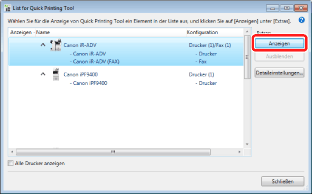
Der Quick Printing Tool wird gestartet.
Beenden vonQuick Printing Tool
In diesem Abschnitt wird beschrieben, wie Sie Quick Printing Tool beenden.
1.
Wählen Sie aus, dass das Quick Printing Tool von der List aus beendet wird, und klicken Sie auf [Ausblenden].

Quick Printing Tool wurde beendet.
|
HINWEIS
|
|
Wenn die List nicht angezeigt wird, lesen Sie im folgenden Abschnitt nach.
Sie können auch mit der rechten Maustaste auf das Quick Printing Tool klicken und [Ausblenden] auswählen, um dasselbe Verfahren durchzuführen.
Wenn Sie Printer Monitor beenden, wird auch das Quick Printing Tool beendet.
|